Windows 10提示:创建共享网络文件夹的直接快捷方式
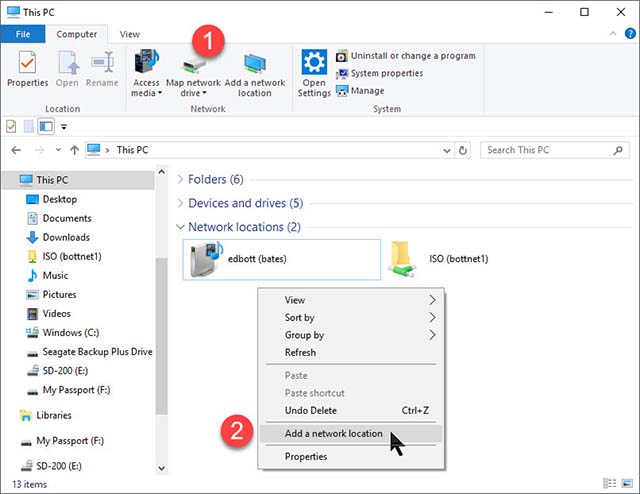
浏览共享网络资源可能是一个繁琐的过程。如果可用的网络资源在File Explorer的网络节点中不可见,也可能令人沮丧。
节省时间,无挫折的快捷方式是为这些共享位置创建映射快捷方式,以便在“文件资源管理器”导航窗格中单击此PC时始终可用。
您可以选择两种技术之一来创建其中一种网络快捷方式,我在随附的屏幕截图中编号:
从导航窗格中选择此PC后,单击“映射网络驱动器”打开一个对话框,您可以使用语法 Computername Sharename输入共享文件夹的完整路径。如果从网络文件夹启动,请浏览到共享计算机,右键单击共享文件夹,然后从快捷菜单中单击“映射网络驱动器”。
或者,右键单击“此PC”窗口中的任何空白处,然后单击“添加网络位置”。这将打开一个对话框,您可以在其中输入共享文件夹的完整路径,使用相同的 Computername Sharename语法。 (请不要被要求您输入网站名称的说明文字混淆;该UNC路径将正常工作。)
无论您使用哪种技术,您创建的快捷方式显示在本PC的“网络位置”部分。这两种技术之间的区别很简单:如果映射驱动器,则必须为其分配驱动器盘符,而网络位置快捷方式不需要驱动器号。
无论哪种情况,您都可以选择一个选项来连接一组单独的凭据,而不是您使用PC登录的凭据。
如果您选择分配驱动器盘符,请考虑使用包含助记符快捷方式的驱动器号。尝试使用驱动器P:在共享PC上的图片文件夹,




